Verwenden Sie diesen Befehl, um 3D-Profilkörperbereiche entlang einer Basislinie zusammenzuführen.
Sollen zwei oder mehr Bereiche zu einem Bereich zusammengefasst werden, verwenden Sie den Befehl 3D-Profilkörperbereiche zusammenführen.
Sie können nur 3D-Profilkörperbereiche zusammenführen, die aufeinander folgen und längs derselben Basislinie verlaufen. AutoCAD Civil 3D verhindert die Auswahl nicht aufeinanderfolgender Bereiche.
Sie können zwei längs derselben Basislinie verlaufende aufeinanderfolgende Bereiche zusammenführen, die eine Lücke aufweisen. Mit der Zusammenführung wird die Lücke jedoch gefüllt.
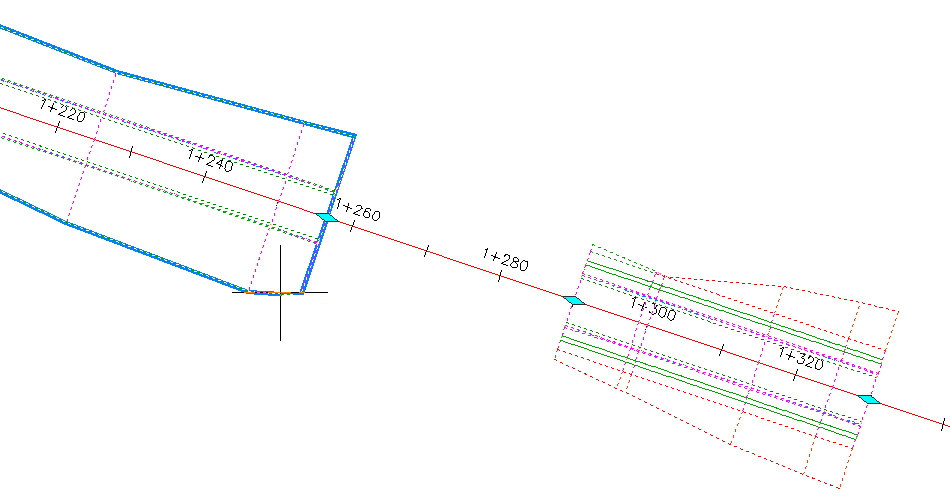
- Klicken Sie in der Zeichnung auf einen 3D-Profilkörper.
-
Klicken Sie auf

 Finden.
Finden.
- Wählen Sie in der Zeichnung den ersten zusammenzuführenden Bereich aus.
Der ausgewählte Bereich wird grau markiert.
- Wählen Sie die nächste Region aus, die Sie zusammenführen möchten.
- Führen Sie einen der folgenden Schritte durch:
- Drücken Sie die EINGABETASTE, um den Befehl zu beenden, und führen Sie die beiden Bereiche zusammen.
- Wählen Sie einen anderen (mehrere) aufeinanderfolgende Bereich(e) aus, und drücken Sie die EINGABETASTE, um den Befehl zu beenden.
Bei der Zusammenführung von 3D-Profilkörperbereichen wird für den neuen Bereich der Bereichsname des ersten Bereichs beibehalten.